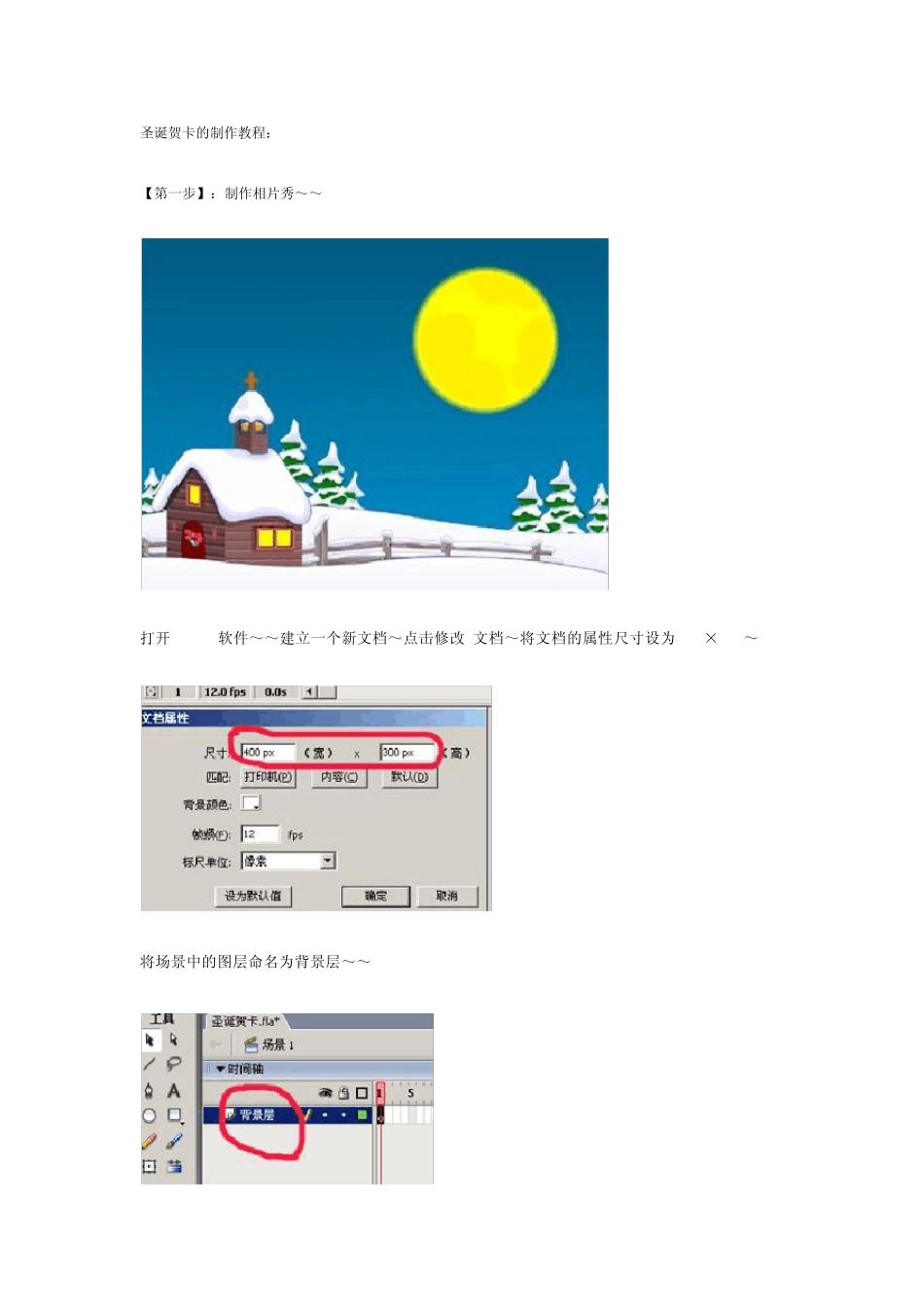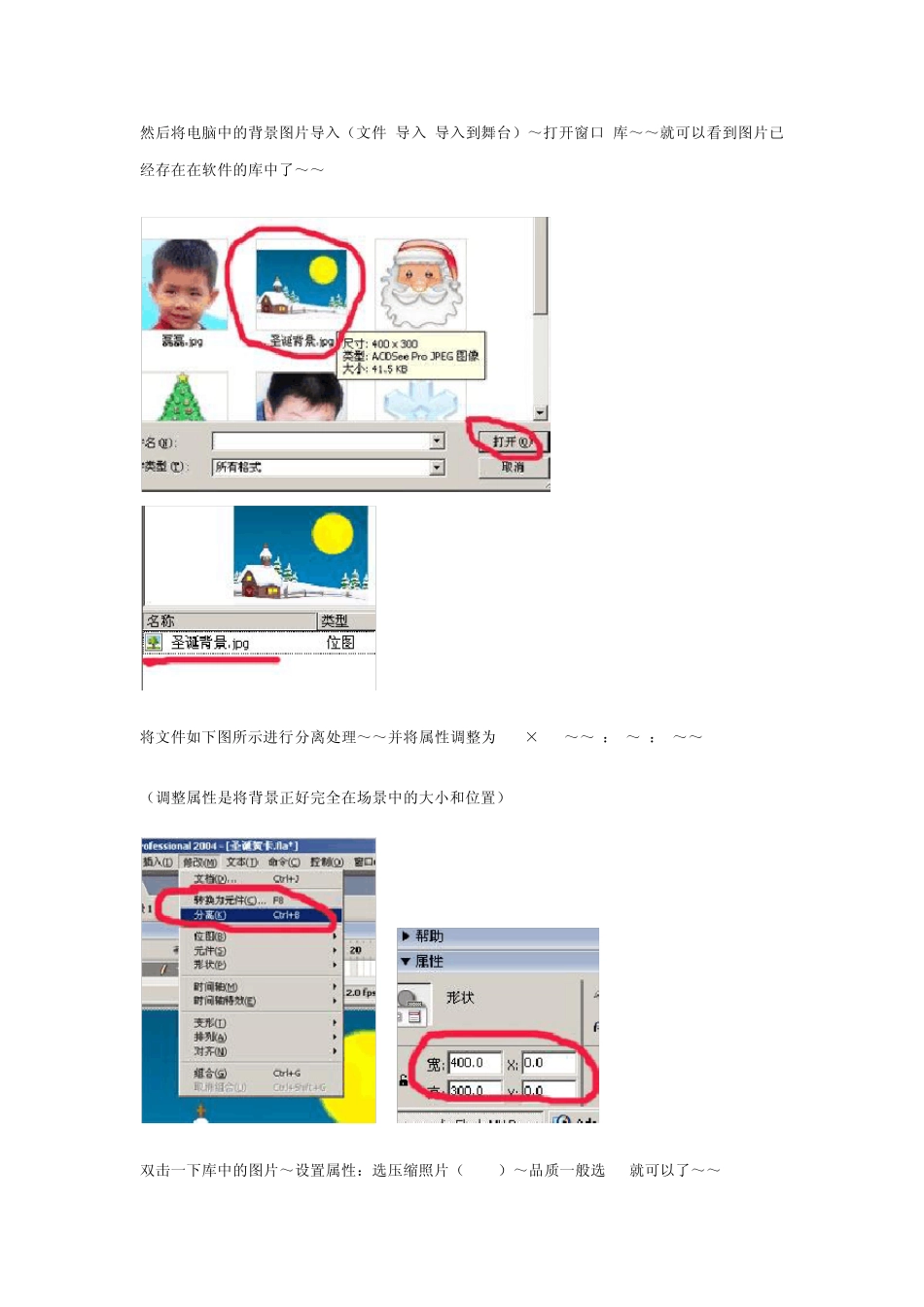圣诞贺卡的制作教程: 【第一步】:制作相片秀~~ 打开flash软件~~建立一个新文档~点击修改/文档~将文档的属性尺寸设为400×300~ 将场景中的图层命名为背景层~~ 然后将电脑中的背景图片导入(文件/导入/导入到舞台)~打开窗口/库~~就可以看到图片已经存在在软件的库中了~~ 将文件如下图所示进行分离处理~~并将属性调整为400×300~~X:0~Y:0~~ (调整属性是将背景正好完全在场景中的大小和位置) 双击一下库中的图片~设置属性:选压缩照片(JPEG)~品质一般选 50就可以了~~ 不要选择无损(PNG/GIF)哈~~这样可以压缩一下 FLASH文件的输出大小~~^_^~ 选择背景层~~点击右键/插入图层~~让我们再建立两个图层~名字改为:遮罩层,相片层~ 选择遮罩层~点击右键~~将这个层设为打勾的遮罩层~~我们看到相片层自动变为被遮罩层了~ 然后我们在遮罩层选择椭圆工具画一个圆放在月亮的前面~(具体操作时可以将其他层锁定) 调整一下圆的大小~位置~~让它刚刚好遮住月亮~并将月亮的一点余晖露出~~设定好之后~大小为120×120~~位置X~~235.5~~~Y~~26.8~~ 点击插入/新建元件~~我们建立一个名字为相片 1的图形元件~然后导入图片~~ 这时我们看见库中增加了图片和相片 1的图形文件~~ 将图形(棵棵)的相片打散(也就是分离~上面讲过哈)~然后属性设为大小150×150~XY轴为0~ 同样的方法将另外两张相片导入~~建立相片2~相片3的图形元件~~^_^~~ 下面我们再建立一个名字为“相片动画”的影片剪辑~并在这个剪辑中做三个图层~分别叫相片1~2~3~层~~(如图所示:) 选择相片 1层~~然后将库中的“相片 1”图形用鼠标拖到相片 1层中去~~ 然后我们进行时间帧的设置:在图层相片 1的第 10~40~50帧处~~我们分别点右键/插入关键帧~ 分别在第1帧和第50帧的地方~~将相片1图形的属性中颜色设置为Alpha~为0(如图) 也就是说设为完全透明~~ 然后将鼠标分别放到第1帧和第40帧~点右键/创建补间动画~~ 这时我们看到时间帧里出现了两个箭头~~(理解:也就是说我们让图形从第1帧的透明到第10帧的显现~~然后从第40帧到50帧~~图形又渐渐变成透明~~) 下一步我们要在相片 2层的第 50帧处开始下一张图片的动画~~如图~在 50帧处插入关键帧~~ 用上述同样的方法在第 50帧到 100帧做好第二张相片的动画!~^_^~ 在相片 3层的 100帧到 150帧做好第三...